iPhone của bạn là một thiết bị mạnh mẽ với vô vàn tiềm năng, nhưng không ít người dùng vô tình bỏ lỡ những khả năng tuyệt vời của nó. Từ các cài đặt bị bỏ qua cho đến những thói quen sử dụng chưa tối ưu, bạn có thể đang mắc phải những sai lầm phổ biến, ảnh hưởng đến trải nghiệm iPhone của mình. Bài viết này sẽ chỉ ra 9 lỗi thường gặp và hướng dẫn bạn cách khắc phục hiệu quả, giúp bạn khai thác tối đa sức mạnh chiếc điện thoại yêu quý.
1. Giữ nguyên các ứng dụng mặc định
Mặc dù Apple mặc định đặt các ứng dụng của riêng mình cho email, duyệt web và nhắn tin, nhưng bạn không nhất thiết phải gắn bó với chúng. Có rất nhiều ứng dụng bên thứ ba vượt trội, mang đến trải nghiệm phong phú và tiện lợi hơn đáng kể. Chẳng hạn, nếu bạn vừa chuyển từ Android sang iPhone và đã quen thuộc với bộ ứng dụng của Google như Chrome, Gboard hay Gmail, bạn hoàn toàn có thể đặt chúng làm ứng dụng mặc định trên iPhone của mình. Tương tự, bạn cũng có thể thay thế ứng dụng Mật khẩu mặc định của Apple bằng một lựa chọn khác mạnh mẽ hơn, hoạt động mượt mà trên tất cả các thiết bị của bạn. Việc thay đổi này giúp bạn cá nhân hóa thiết bị và làm việc hiệu quả hơn.
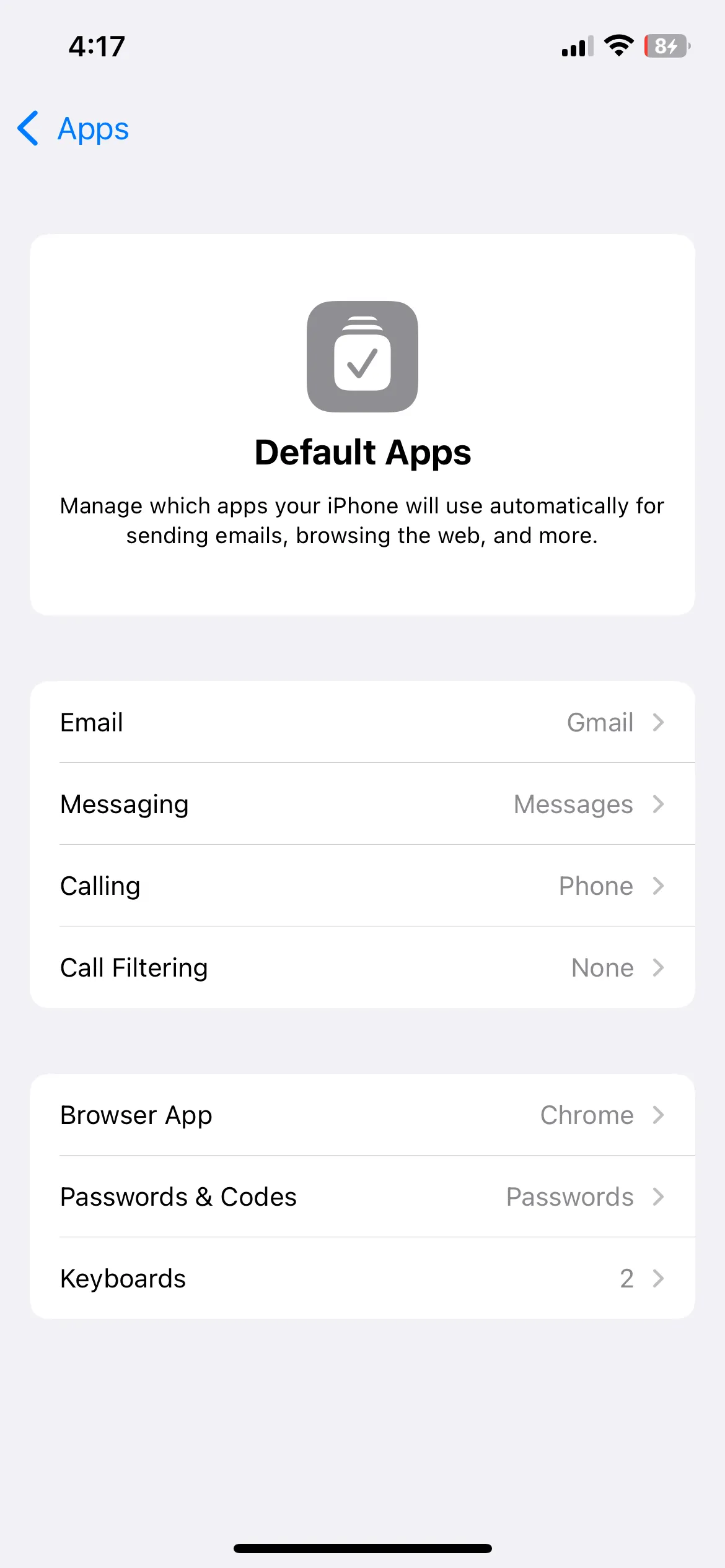 Menu cài đặt các ứng dụng mặc định trên iPhone, cho phép thay đổi trình duyệt, email, và nhiều hơn nữa để tối ưu trải nghiệm.
Menu cài đặt các ứng dụng mặc định trên iPhone, cho phép thay đổi trình duyệt, email, và nhiều hơn nữa để tối ưu trải nghiệm.
2. Bỏ qua tính năng Tóm tắt thông báo
Thành thật mà nói, Trung tâm thông báo của iOS không phải lúc nào cũng tối ưu để quản lý thông báo. Những tiếng “ting” liên tục từ vô vàn ứng dụng đôi khi có thể trở nên quá tải và gây khó chịu. Tuy nhiên, bạn hoàn toàn có thể kiểm soát dòng thông báo bất tận đó bằng tính năng Tóm tắt thông báo (Notification Summary).
Bạn có thể kích hoạt tính năng này bằng cách vào Cài đặt > Thông báo > Lịch trình Tóm tắt. Sau khi bật, iPhone của bạn sẽ nhóm các thông báo không khẩn cấp và gửi chúng vào những thời điểm bạn chỉ định, chẳng hạn như giờ ăn trưa, trước khi đi ngủ, hoặc các khoảnh khắc thuận tiện khác. Tính năng này không chỉ giúp dọn dẹp Trung tâm thông báo mà còn ngăn các cảnh báo làm gián đoạn sự tập trung của bạn khi làm việc hoặc tham gia các hoạt động khác.
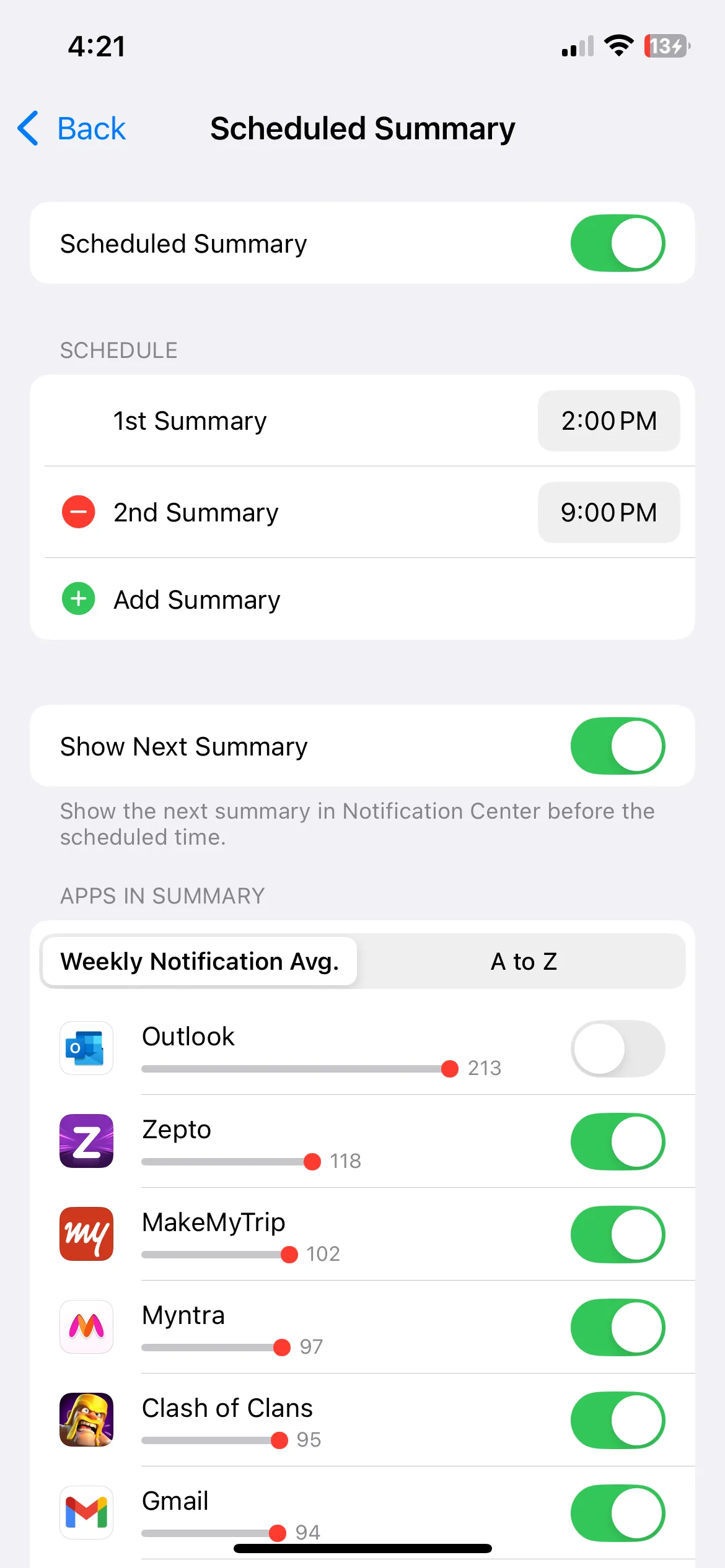 Giao diện cài đặt Lịch trình Tóm tắt thông báo (Scheduled Summary) trên iPhone, giúp người dùng quản lý thông báo hiệu quả và giảm phiền nhiễu.
Giao diện cài đặt Lịch trình Tóm tắt thông báo (Scheduled Summary) trên iPhone, giúp người dùng quản lý thông báo hiệu quả và giảm phiền nhiễu.
3. Không tùy chỉnh Trung tâm điều khiển và Màn hình khóa
Theo mặc định, Màn hình khóa của iPhone cung cấp các phím tắt cho đèn pin và máy ảnh. Tuy nhiên, nếu đây không phải là những ứng dụng bạn sử dụng thường xuyên nhất, bạn nên thay thế chúng bằng Kính lúp (Magnifier), Điều khiển Apple TV (Apple Remote), WhatsApp hoặc bất kỳ ứng dụng nào bạn chọn. Ngoài ra, bạn có thể tùy chỉnh Trung tâm điều khiển (Control Center) để thêm các phím tắt cho những tác vụ yêu thích của mình.
Ví dụ, bạn có thể thêm ứng dụng Ghi chú của Apple để ghi lại ý tưởng, Shazam để nhận diện bài hát, hoặc ChatGPT để đặt câu hỏi nhanh. Bằng cách này, bạn có thể giữ các công cụ được sử dụng nhiều nhất trong tầm tay, tiết kiệm thời gian truy cập.
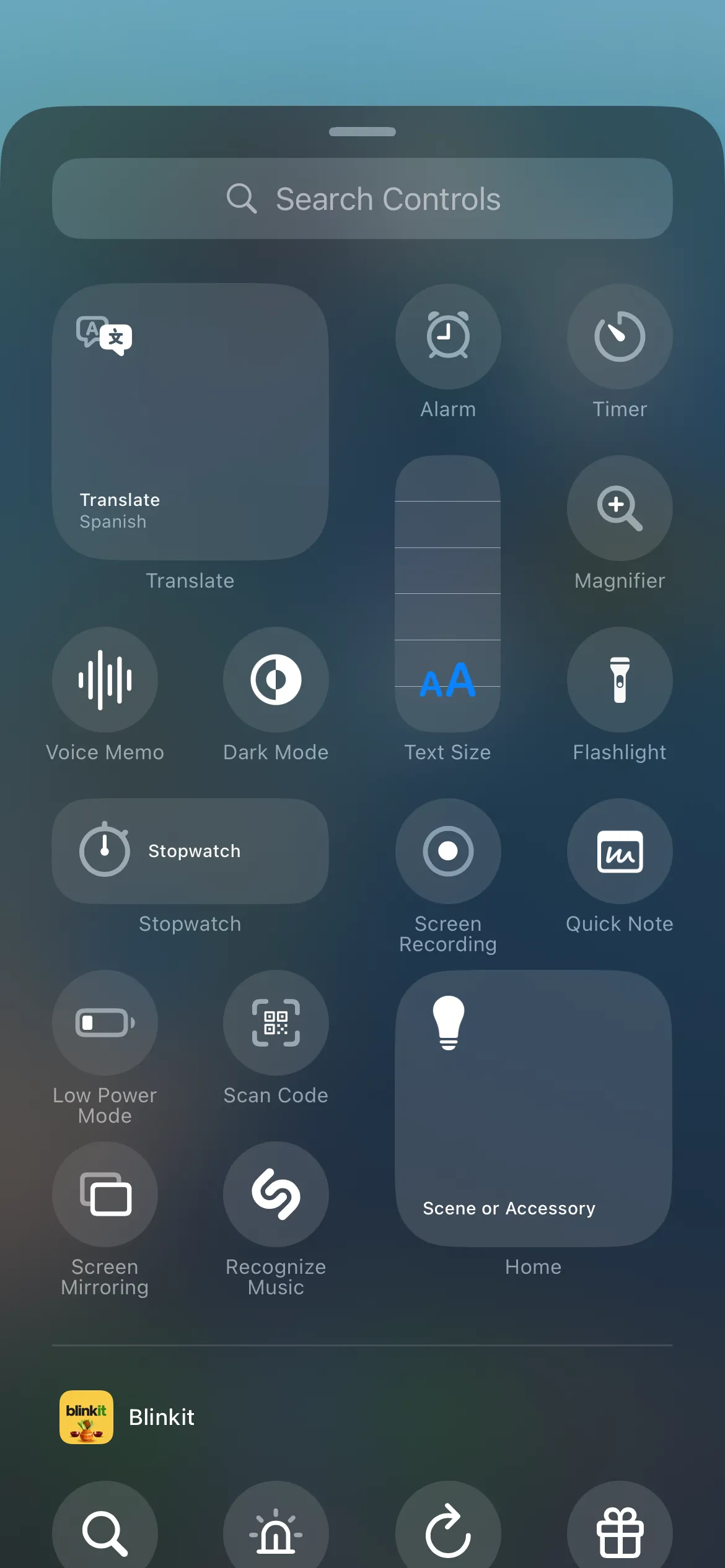 Các biểu tượng điều khiển tùy chỉnh trong Trung tâm điều khiển (Control Center) của iPhone, cho phép truy cập nhanh các tính năng thường dùng.
Các biểu tượng điều khiển tùy chỉnh trong Trung tâm điều khiển (Control Center) của iPhone, cho phép truy cập nhanh các tính năng thường dùng.
4. Lờ đi tính năng Chạm hai lần mặt lưng (Back Tap)
Bạn có biết iPhone của mình có một tính năng ẩn mang tên Chạm hai lần mặt lưng (Back Tap) không? Đây là một tùy chọn trợ năng cho phép bạn kích hoạt các hành động chỉ bằng cách chạm hai lần hoặc ba lần vào mặt lưng điện thoại. Bạn có thể sử dụng các cử chỉ này để chụp ảnh màn hình, tắt tiếng thiết bị, mở camera, kích hoạt Siri hoặc thậm chí khởi chạy các ứng dụng.
Tính năng này có thể loại bỏ nhu cầu điều hướng qua các menu hoặc nhấn các nút vật lý. Nếu bạn chưa thử tính năng tiện lợi này, bạn đang bỏ lỡ một phím tắt cực kỳ hữu ích để tối ưu trải nghiệm sử dụng iPhone.
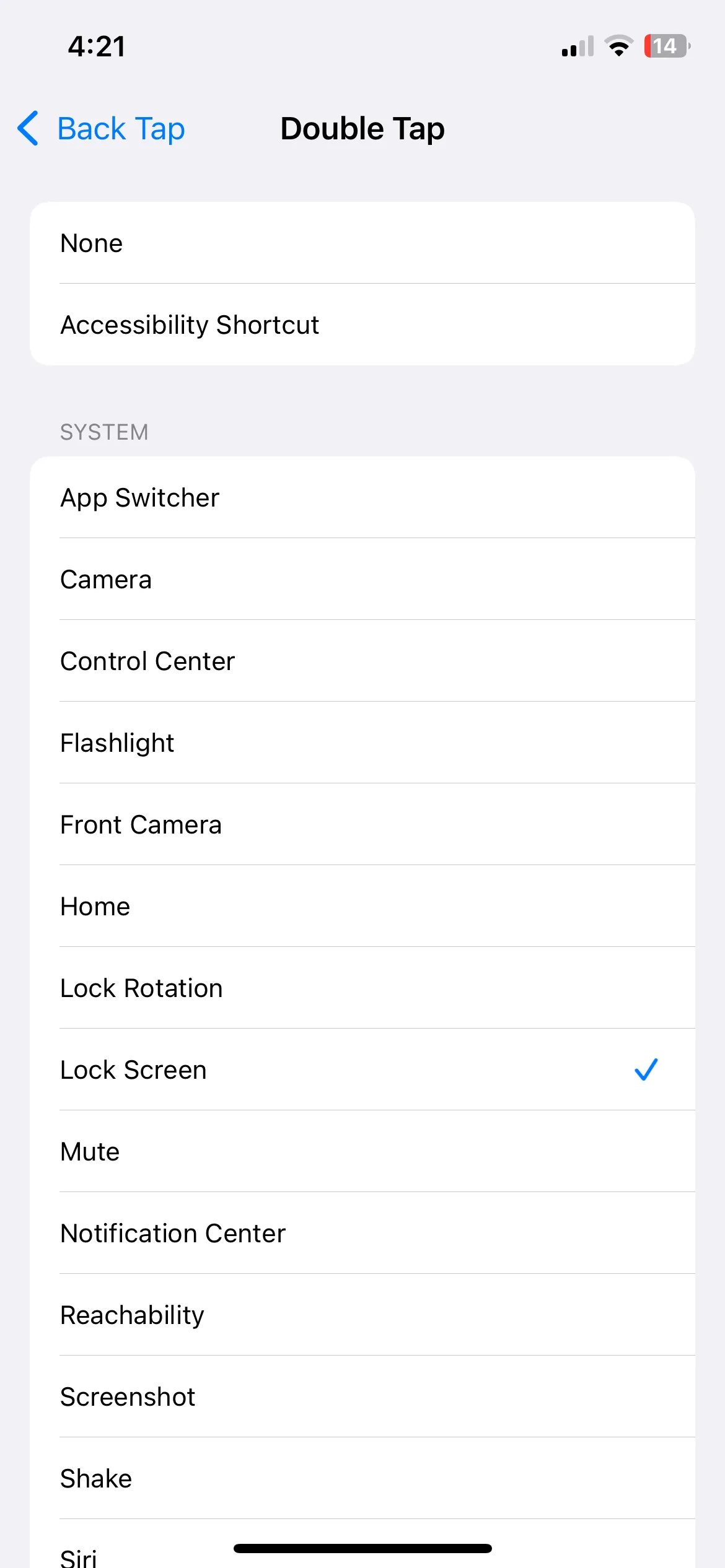 Màn hình cài đặt tính năng Chạm hai lần mặt lưng (Back Tap) trên iPhone, nơi người dùng có thể gán các hành động nhanh cho cử chỉ này.
Màn hình cài đặt tính năng Chạm hai lần mặt lưng (Back Tap) trên iPhone, nơi người dùng có thể gán các hành động nhanh cho cử chỉ này.
5. Để Màn hình chính quá tải ứng dụng
Vì iOS tự động thêm mọi ứng dụng mới bạn tải xuống vào Màn hình chính, bạn có thể sẽ có một bố cục hỗn loạn. Điều này có thể gây khó khăn trong việc tìm kiếm các ứng dụng yêu thích hoặc thậm chí truy cập Thư viện ứng dụng. Hơn nữa, một Màn hình chính lộn xộn có thể cản trở năng suất và làm cho điện thoại của bạn trông thiếu tổ chức.
Để tránh điều này, bạn có thể ngăn iPhone làm lộn xộn Màn hình chính bằng cách cài đặt lại cách thêm ứng dụng mới. Đơn giản là đi tới Cài đặt > Màn hình chính và chọn Chỉ Thư viện ứng dụng. Tất nhiên, bạn vẫn có thể thêm bất kỳ ứng dụng nào từ Thư viện ứng dụng ra Màn hình chính bất cứ khi nào bạn muốn để tối ưu hóa không gian.
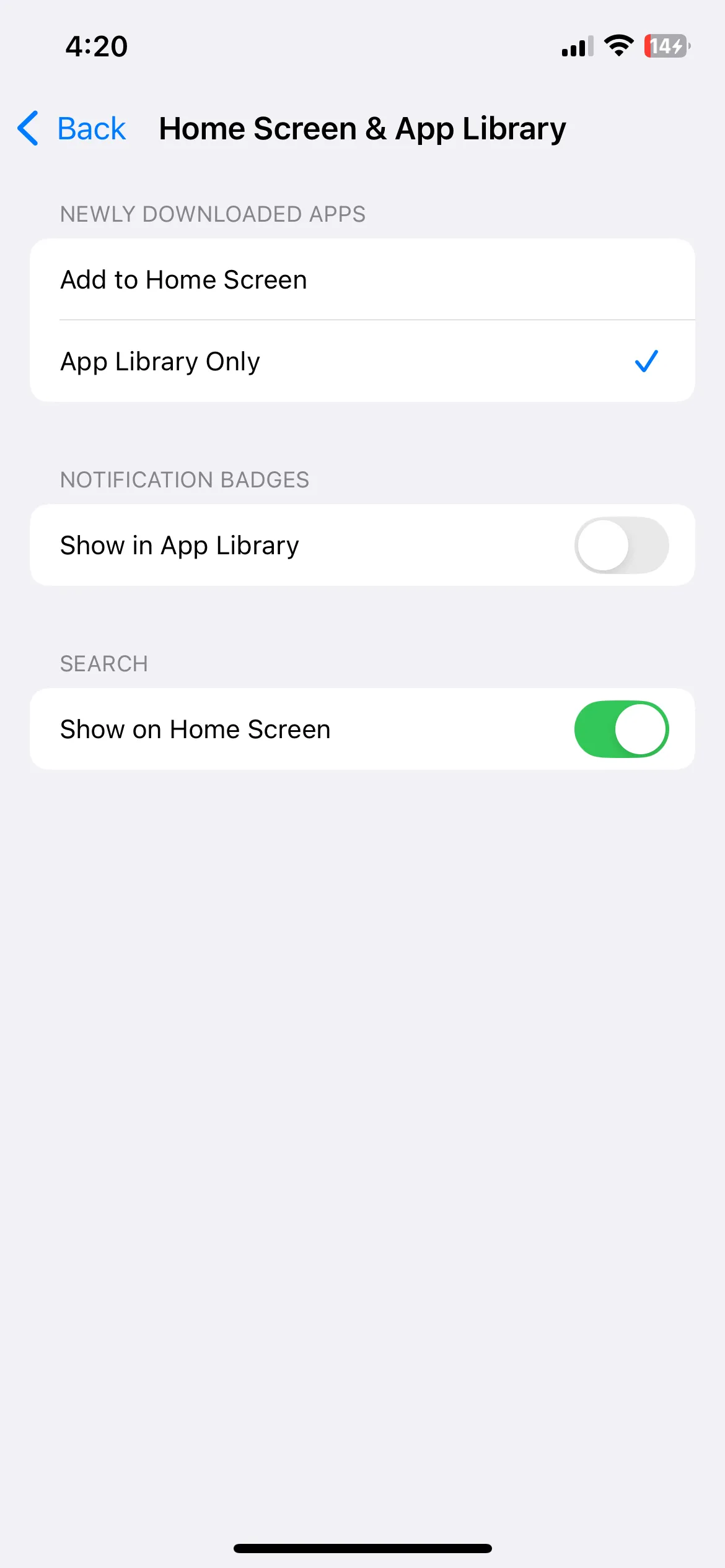 Cài đặt Màn hình chính và Thư viện ứng dụng trên iPhone, cho phép người dùng kiểm soát vị trí hiển thị của các ứng dụng mới.
Cài đặt Màn hình chính và Thư viện ứng dụng trên iPhone, cho phép người dùng kiểm soát vị trí hiển thị của các ứng dụng mới.
6. Chưa tận dụng triệt để ứng dụng Phím tắt
Bạn có thường xuyên tắt Wi-Fi khi rời khỏi nhà, bật Chế độ nguồn điện thấp khi pin giảm xuống dưới 30% hay đặt hẹn giờ ngủ khi nghe podcast không? Bạn không cần phải làm tất cả những điều đó theo cách thủ công. Với ứng dụng Phím tắt (Shortcuts) của Apple, bạn có thể tự động hóa tất cả các tác vụ này và làm được nhiều hơn thế nữa.
Mặc dù để làm chủ ứng dụng Phím tắt cần thời gian, nhưng lợi ích mà nó mang lại hoàn toàn xứng đáng. Bạn có thể sử dụng nó để kích hoạt các hành động cụ thể dựa trên thời gian, địa điểm hoặc trạng thái thiết bị, giúp bạn tiết kiệm đáng kể thời gian và công sức hàng ngày.
7. Không tối ưu hóa sạc và dùng bộ sạc không chính hãng
Mặc dù pin iPhone của bạn sẽ tự nhiên suy giảm theo thời gian, quá trình này có thể được đẩy nhanh nếu bạn không sử dụng tính năng Sạc pin được tối ưu hóa (Optimized Battery Charging). Khi được bật, iPhone của bạn sẽ tạm dừng sạc ở 80% trong thời gian cắm sạc dài và thông minh tiếp tục sạc dựa trên thói quen sạc hàng ngày của bạn. Tính năng này đặc biệt hữu ích nếu bạn có thói quen sạc iPhone qua đêm.
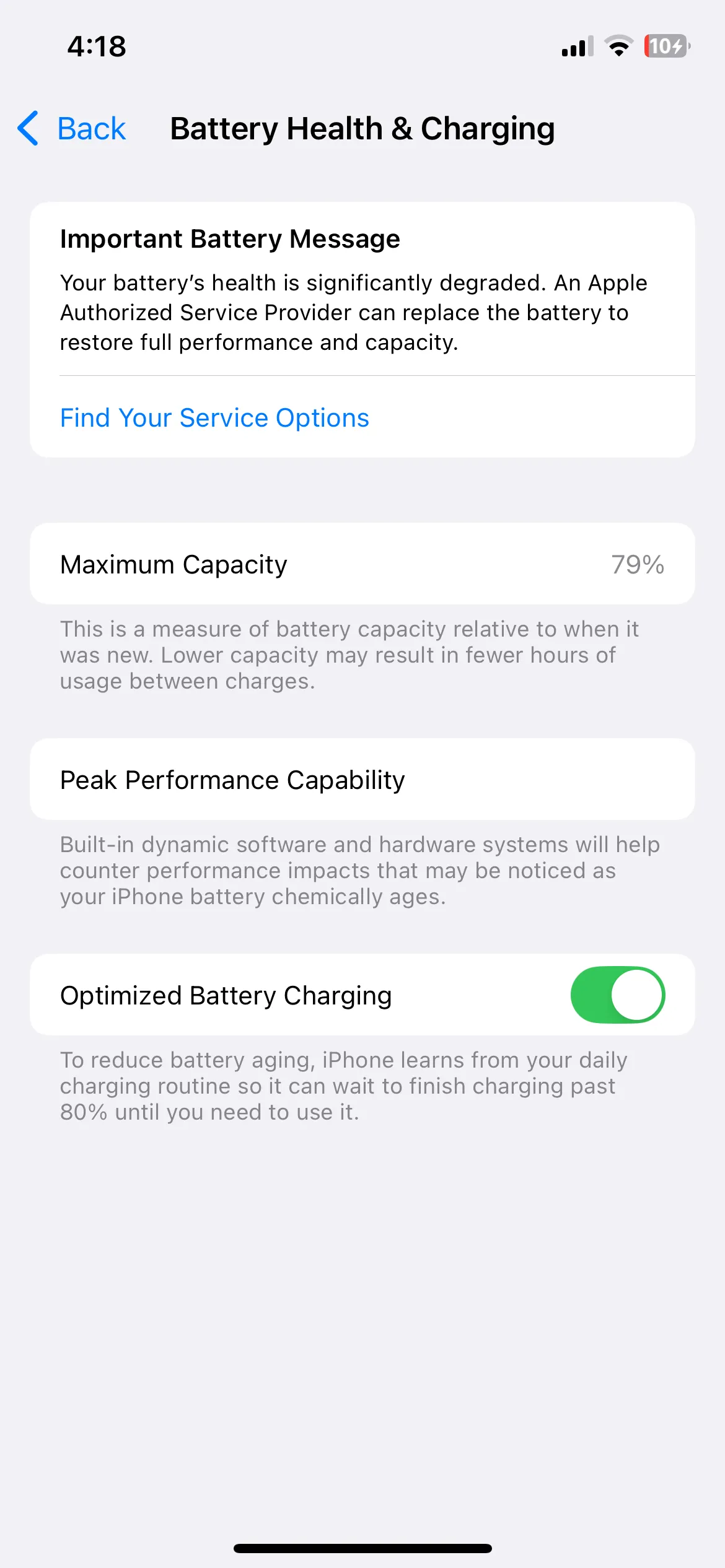 Giao diện cài đặt Tình trạng pin và Sạc pin trên iPhone, bao gồm tùy chọn Sạc pin được tối ưu hóa giúp kéo dài tuổi thọ pin.
Giao diện cài đặt Tình trạng pin và Sạc pin trên iPhone, bao gồm tùy chọn Sạc pin được tối ưu hóa giúp kéo dài tuổi thọ pin.
Với việc Apple không còn đi kèm củ sạc với iPhone, bạn có thể bị cám dỗ sử dụng các lựa chọn thay thế của bên thứ ba rẻ hơn. Hoặc có thể bạn dùng một sợi cáp kém chất lượng để kết nối CarPlay hay sạc thiết bị khi đang di chuyển. Tuy nhiên, điều này có thể dẫn đến các vấn đề như tốc độ sạc chậm hơn, quá nhiệt hoặc thậm chí là lỗi bất ngờ. Ngoài ra, việc sử dụng cáp hoặc bộ chuyển đổi không được chứng nhận có thể làm suy giảm sức khỏe pin iPhone của bạn theo thời gian. Điều tồi tệ nhất là bất kỳ thiệt hại nào do các phụ kiện như vậy gây ra đều không được bảo hành của Apple chi trả, khiến việc tiết kiệm không đáng để đánh đổi rủi ro.
8. Không tối ưu hóa bộ nhớ iPhone
Ngay cả khi iPhone của bạn có bộ nhớ trong 256 GB trở lên, việc nó đầy lên chỉ là vấn đề thời gian. Một phần lớn nguyên nhân là do ảnh và video bạn chụp bằng camera iPhone. Tuy nhiên, bạn không cần phải tốn thời gian dọn dẹp bộ nhớ mỗi khi iPhone gần đầy.
Nếu bạn đã đăng ký iCloud+, bạn có thể bật tính năng “Tối ưu hóa dung lượng iPhone” (Optimize iPhone Storage). Tính năng này cho phép iPhone của bạn tự động thay thế ảnh và video độ phân giải đầy đủ trên bộ nhớ cục bộ bằng các phiên bản nhỏ hơn, trong khi bản gốc vẫn được lưu trữ an toàn trên iCloud. Bằng cách này, bạn sẽ không phải lo lắng về việc iPhone hiển thị thông báo “Bộ nhớ đầy” khi chụp ảnh, tải ứng dụng hoặc thực hiện các tác vụ khác.
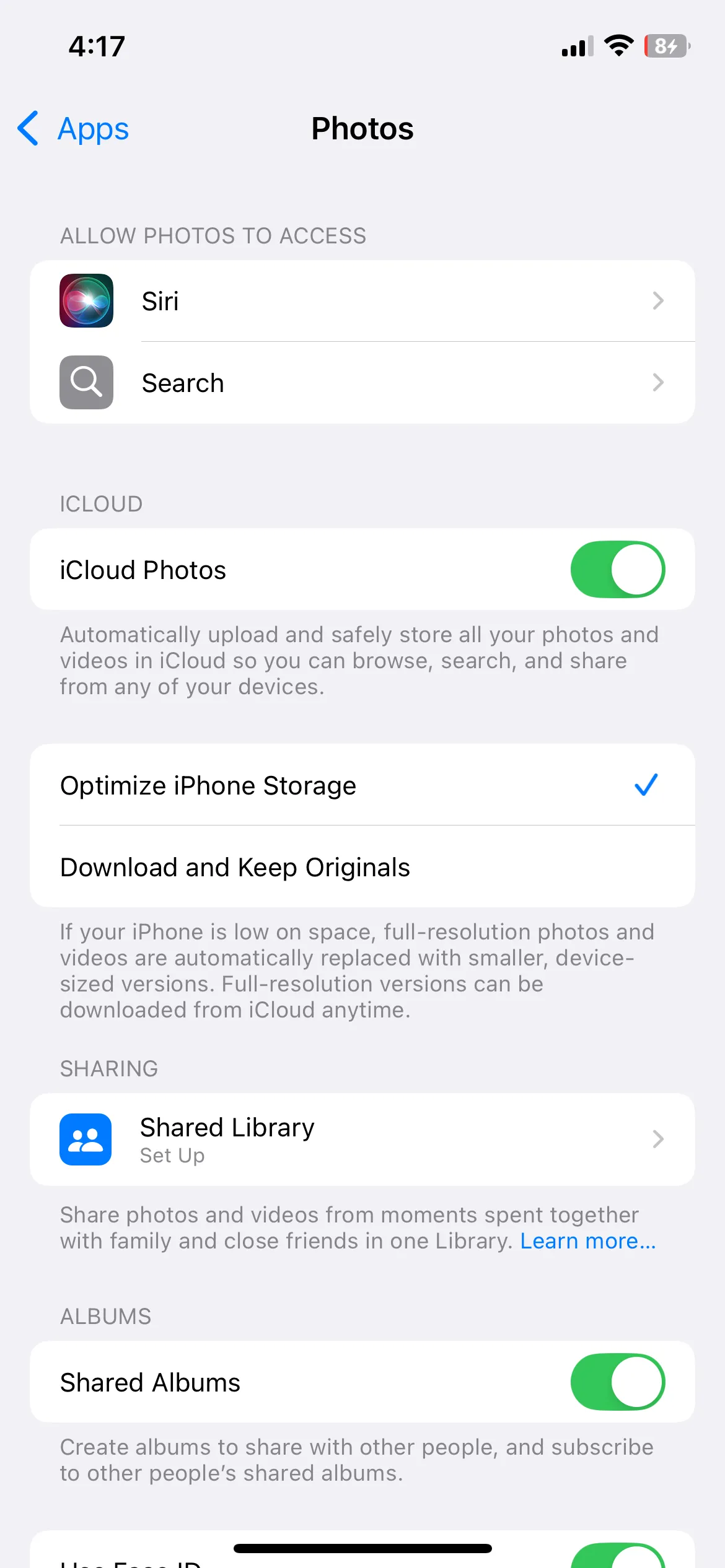 Menu cài đặt Ảnh trên iPhone với tùy chọn "Tối ưu hóa dung lượng iPhone", giúp giải phóng bộ nhớ thiết bị bằng cách lưu trữ ảnh gốc trên iCloud.
Menu cài đặt Ảnh trên iPhone với tùy chọn "Tối ưu hóa dung lượng iPhone", giúp giải phóng bộ nhớ thiết bị bằng cách lưu trữ ảnh gốc trên iCloud.
9. Trì hoãn các bản cập nhật iOS quan trọng
Trì hoãn các bản cập nhật iOS quan trọng là một sai lầm phổ biến có thể ảnh hưởng đáng kể đến trải nghiệm iPhone của bạn. Vấn đề không chỉ nằm ở các tính năng mới; những bản cập nhật này còn bao gồm các bản vá bảo mật quan trọng và sửa lỗi. Do đó, khi bạn trì hoãn cập nhật phần mềm, thiết bị của bạn dễ bị tấn công bảo mật, gặp vấn đề về hiệu suất và các lỗi phần mềm.
Ngoài ra, một số ứng dụng có thể yêu cầu phiên bản iOS mới nhất để có hiệu suất tối ưu, có nghĩa là bạn có thể gặp vấn đề tương thích nếu không cập nhật. Đó là lý do tại sao việc giữ iPhone của bạn được cập nhật lên phiên bản iOS mới nhất là điều cần thiết để khai thác tối đa tiềm năng của nó.
Mặc dù một số tính năng và cài đặt trên có vẻ nhỏ nhặt ban đầu, nhưng chúng có thể nhanh chóng tích lũy và ảnh hưởng đến hiệu suất cũng như trải nghiệm người dùng tổng thể của iPhone. Vì vậy, hãy dành thời gian để áp dụng các mẹo này nhằm khai thác tối đa chiếc iPhone của bạn.